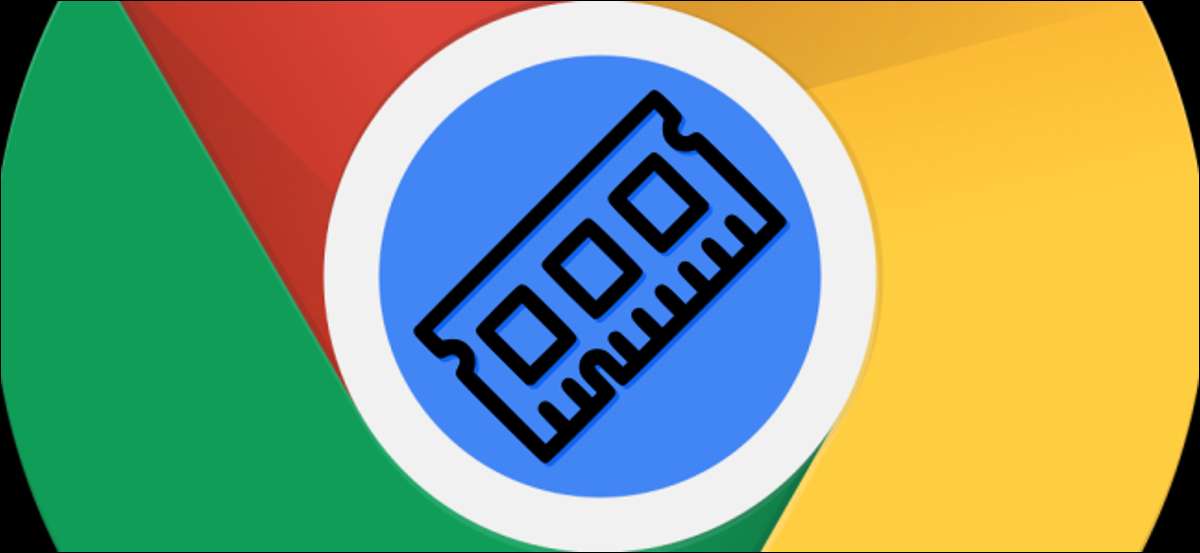
ОЗУ важна, когда дело доходит до того, насколько хорошо ваш компьютер работает. Chromebooks требуют меньше баран чем другие компьютеры, работающие на Windows 10 или MacO. Тем не менее, вы можете чувствовать, что вам нужно больше. Мы покажем вам, как выяснить, сколько ОЗУ ваш хроминкт имеет.
Если вы знаете, какую модель Chromebook у вас есть, вы можете сделать быстрый поиск в Google, чтобы найти его спецификации. Тем не менее, есть еще проще - на самом деле, есть два.
СВЯЗАННЫЕ С: Что такое оперативная память? Все, что Вам нужно знать
О системе страницы
Первый метод не требует дополнительных приложений или расширений. На вашем Chromebook просто откройте свой веб-браузер Chrome и введите «Chrome: // System» в адресной строке.

Это откроет встроенный Chrome OS «О системе». Здесь много информации, но мы заинтересованы только в одном.
Чтобы увидеть, сколько оперативной памяти у вас есть, ищите запись «Meminfo», а затем нажмите «Развернуть» рядом с ним.
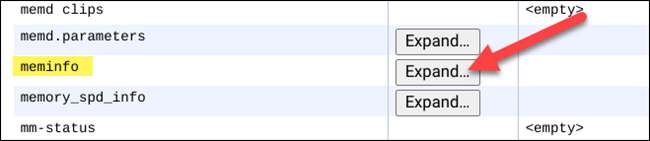
На расширенной информационной панели вы увидите «MemTotal» и «Memavailable» на вершине. Числа находятся в килобайтах (KB), которые вы можете (примерно) перевести на гигабайт (ГБ), приведя десятичные после первого числа. Например, мой хроминкт имеет 3938 392 КБ ОЗУ, так что это около 3,9 ГБ.

Cog - Системная информация
Второй метод требует высоко оцененного веб-приложения Chrome. У него есть более чистый интерфейс, и информация легче понять.
Чтобы использовать этот метод, откройте веб-магазин Chrome на вашем ChromeBook, а затем нажмите «Добавить в Chrome» рядом с Cog - Системная информация "

После загрузки приложения откройте приложение и запустите его.

Приложение откроется и отображает информацию о вашем ChromeBook. В разделе «Память» вы увидите ОЗУ, перечисленную в гигабайтах.
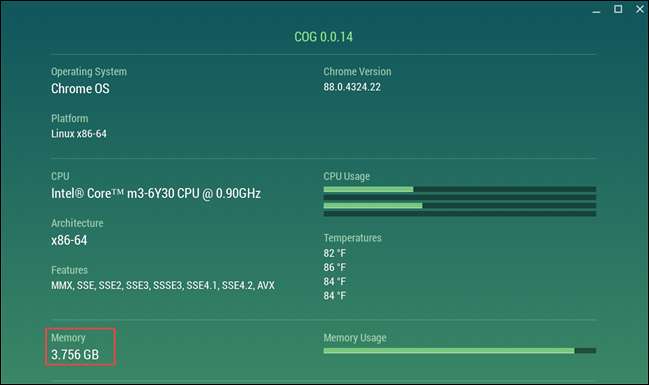
Вот и все! Второй вариант намного проще. Тем не менее, вы также можете использовать любой из этих методов, чтобы увидеть другие детали, включая CPU, которая версия Chrome вы работаете, и намного больше!







